A legjobb ASF Stream Recorder, amely minden platformon elérhető az ASF videó rögzítéséhez
A Microsoft manipulálja az ASF, más néven Advanced System Format tartalmát. Ezenkívül a Mac felhasználók is használhatják ezt a formátumot. Hasonlóképpen, ez egyfajta tároló több független vagy függő audio-video tartalommal a Windows média számára. ASF formátumot használhat video- és hangfájlok streamelésére. Néhány felhasználó számára pedig bonyolultnak találja a minősített ASF streaming felvevő kiválasztását, amely megfelel a felhasználó érdeklődésének. Amint az alábbiakban részletesebben foglalkozunk, észreveszi a platformot támogató különböző eszközöket. Az alábbi listában a legjobbak találhatók ASF felvevők amelyek támogatják az ASF fájlformátumot. Ezenkívül olvassa el figyelmesen a részleteket, és nézzük végig a szoftvert és annak egyedi képességeit.

1. rész: A legjobb ASF -felvevő Windows és Mac rendszerekhez (korlátozott és ingyenes)
FVC Free Screen Recorder
Az élő közvetítés rögzítőjeként használt, teljesen ingyenes eszköz a FVC Free Screen Recorder. Rendben van, ha olcsó, ha rendelkezik internetkapcsolattal, és fel szeretné venni a streameket, híreket és minden élő adást, hogy később megtehesse, ingyenesen. A felvételhez használhat webkamerát, mikrofont és egyéb hardvert is. Ez az eszköz lehetővé teszi a felhasználók számára, hogy bármilyen élő vetítést rögzítsenek MP4 vagy WMV formátumban. Az eszköz másik kiemelkedő tulajdonsága, hogy nincs szükség letöltésre. Csak nyissa meg a böngészőt, indítsa el, és hagyja, hogy az eszköz elvégezze a munkát. Amint részletesebb magyarázattal folytatjuk, íme néhány lépés az élő ASF Streamer Recorder rögzítéséhez.
1. lépés. Nyissa meg böngészőjét, és keresse fel az FVC Free Screen Recorder hivatalos webhelyét. Kattintson a link majd indítsa el az alkalmazást. Lebegő sáv és piros szaggatott vonal jelenik meg a képernyőn.

2. lépés. Kattints a Beállítások ikon alatt REC. Beállíthatja a Gyorsbillentyűk amely megfelel az Ön igényeinek. Kattints a rendben alább a változtatások mentéséhez.
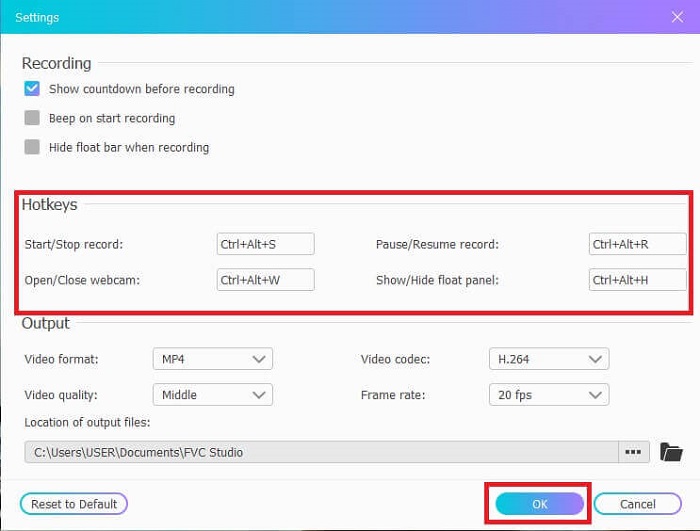
3. lépés Állítsa be a keret méretét, hogy szükség esetén módosítsa a képarányt. Nyissa meg a Hangszóró a hangért, Mikrofon hogy hozzáadja a hangját, és Webkamera hogy rögzítse magát. Kattintson a körre REC gombot az ASF videofelvétel elindításához.
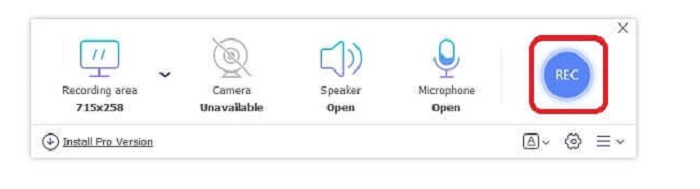
4. lépés Várni rá 3 másodpercig hogy elkezdje a felvételt. Továbbá a felvételhez beállított vezérlők és gyorsbillentyűk listája.
5. lépés. Kattints a Négyzet gombot a felvétel leállításához. Játssza le a legutóbbi rekord legjobb videofájlját. A videó lejátszása után a vágáshoz, rajzoláshoz vagy lassú felvételhez is kattinthat a gombra Ceruza ikont szerkeszteni. Mentse el, és élvezze a rögzített videót.
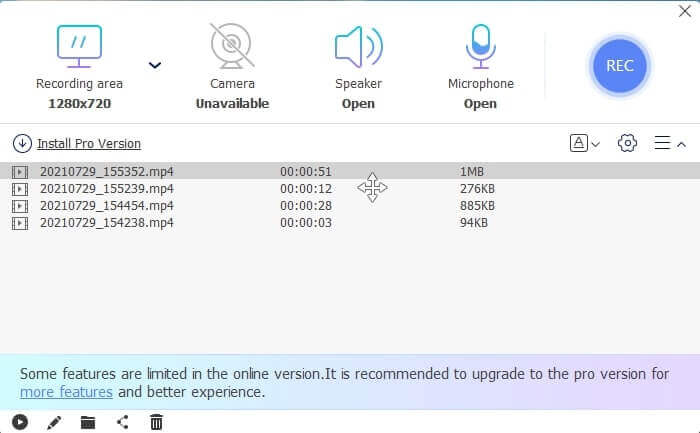
Előnyök
- Ingyenes online képernyőfelvevő. Nincs szükség letöltésre, csak indítsa el az alkalmazást.
- Felhasználóbarát felület, amely lehetővé teszi a felhasználó számára, hogy ilyen egyszerűen kezelje magát az eszközt.
- Tárolásbarát a tömörített adatai miatt. A tárhely miatt egyáltalán nem kell aggódnia.
Hátrányok
- Ha nincs internet, akkor nem a legjobb választás a rekordok szűrésére. Mivel ez az eszköz internetfüggő.
2. rész: Egyéb népszerű ASF -felvevők ASF -videók rögzítéséhez (szakértő és korlátlan)
1. FVC Screen Recorder
Ez a képernyő -felvevő azért népszerű, mert megfelel a felhasználó igényeinek. FVC képernyőfelvevő sok felhasználó választja felhasználóbarát kezelőfelülete miatt. Ez egy letölthető fizetős eszköz, amely rögzíti a képernyő minden műveletét, akár online, akár offline. Támogatja a felhasználók által használt összes platformot. Ennek az eszköznek a kiválasztása a legjobb választás az asf stream adatrögzítő számára, mivel a csúcsminőségű funkciókat tartalmazza, amelyeket látnia kell a képernyőképben. Sőt, ha alacsony költségvetésű képernyőfelvételt és szakértő videó kimenetet keres. Ha részletes információkat szeretne nyújtani az eszközről, kövesse ezt a lépést, és mondja, hogy ezzel az eszközzel könnyen rögzíthető a rögzítés.
1. lépés. Kattints a Ingyenes letöltés gombot annak alapján, hogy operációs rendszere Windows vagy Mac, majd telepítse. Állítsa be a preferencia amely megfelel az Ön igényeinek. Indítsa el az eszközt, és ez az úszó eszköztár megjelenik.
Ingyenes letöltésWindows 7 vagy újabb verzióhozBiztonságos letöltés
Ingyenes letöltésMacOS 10.7 vagy újabb verzió eseténBiztonságos letöltés
2. lépés. Kattints a Videó felvevő hogy rögzítse a képernyőn megjelenő adatokat.
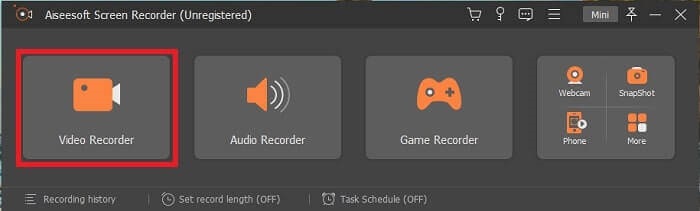
3. lépés Folytassa a gombra kattintva Rekord beállítás gombot, akkor ez megjelenik. A felületén kattintson a Gyorsbillentyűk. Állítsa be az előnyben részesítettet Gyorsbillentyűk kezdés előtt. Ne felejts el kattintani rendben a beállítás mentéséhez.
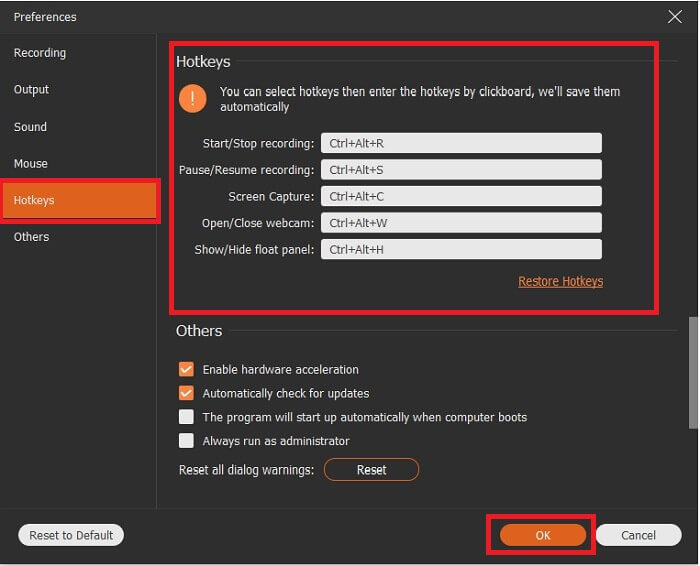
4. lépés Kattints a Egyedi alatt Kijelző hogy rögzítse a képernyő egy bizonyos területét. Emellett a hang bekapcsolásával is rögzítheti a hangot Hangszóró. Vegye figyelembe, hogy ez a másik eszköz akkor is működik, ha hardvert használ. A hang rögzítéséhez nyissa meg a Mikrofon vagy hogy rögzítse magát a képernyőn, érdemes megnyitni a Webkamera. Miután végzett, kattintson a korong alakúra Rec gombot a felvétel elindításához. Után 3 másodperc elindul a videó.
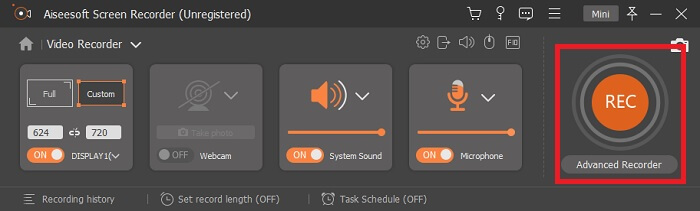
5. lépés. Ha a rögzítés befejeződött, kattintson a Piros gombra Négyzet gombot a leállításhoz, kattintson Megment és Következő A folytatáshoz. Kattints a Játék gombot a rögzített élő közvetítés megtekintéséhez.
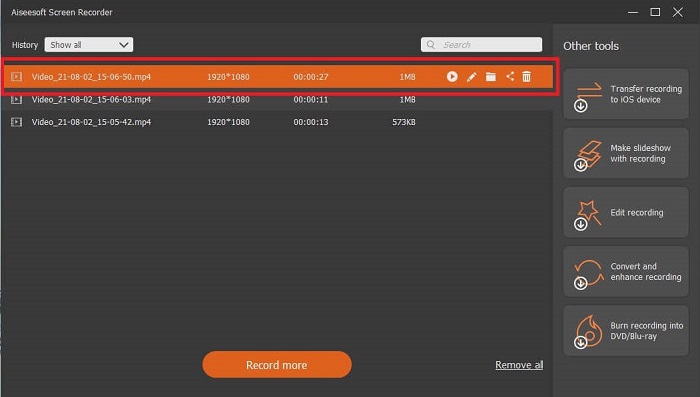
Előnyök
- Ennek az eszköznek az egyedülálló tulajdonsága, hogy rendelkezik Lock-In Screen funkcióval, így nem zavarja a felhasználókat.
- Megfizethető és rugalmas. Minden platformon elérhető, így nem kell aggódnia, ha megváltoztatja platformját.
- Maga a videokimenet kiemelkedőbb, mint a többi képernyőfelvevő.
Hátrányok
- Pénzbe kerül, de nem drága.
- A letöltéshez 2,4 MB tárhelyet kell fogyasztania.
2. OBS Stúdió
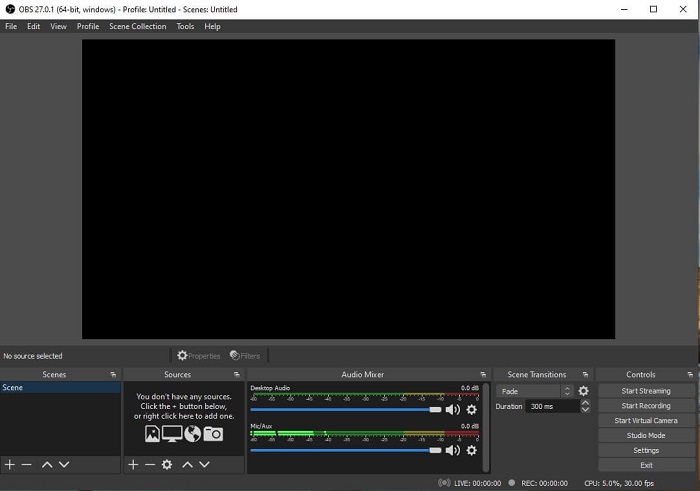
OBS Stúdió egy letölthető ingyenes fájl, amely a felvételt és a streaminget a legjobbá teszi. Ezenkívül korlátlan számú jelenetre válthat az egyéni átmenet segítségével. De maga az eszköz fájltárolója hatalmas egy ASF -felvevő számára, amely ugyanúgy működik, mint a többi felvevő. Túl sok kijelző van a kezelőfelületen. Néhány részlet bosszantó a régi beállítás miatt. Kezdőnek nem a legjobb választás a részletek miatt.
Előnyök
- Ingyenesen letölthető.
- Intuitív hangkeverő VST támogatással.
- Akár 8 különböző jelenetet figyelhet, és egyszerűen válthat, ha kétszer rákattint.
- Állítson be gyorsbillentyűket szinte minden művelethez.
Hátrányok
- Hatalmas fájlok letöltése szükséges.
- Túl sok részlet a felületén.
3. Fraps
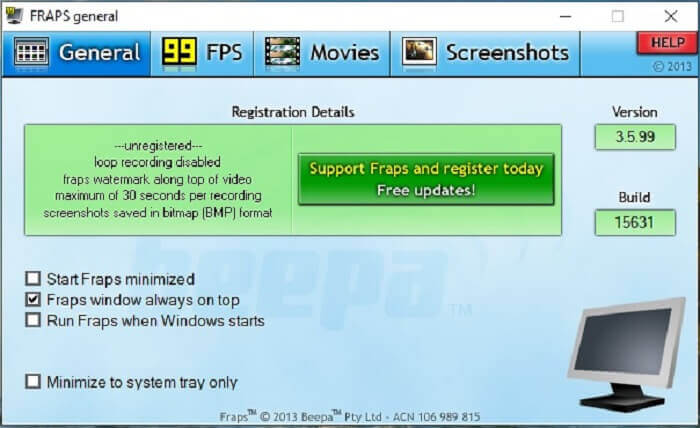
Ossza meg legfélelmetesebb montázsát és egyéb videóit a Fraps. Kiváló minőségű kimenetet biztosít felhasználóinak. Ezenkívül a 120 képkocka / mp miatt az egyik legjobb választássá vált az ASF streamingben. Ettől függetlenül az ingyenes verzió csak 30 másodperc rögzítésére áll rendelkezésre. Ezután a mindig felül lévő fraps ablakok biztosítják, hogy a program még folyamatban van. Végül futtassa a fraps programot, amikor a Windows elkezdi futtatni az eszközt az asztal megnyitása után.
Előnyök
- Kiváló minőségű videó a 120 kép / mp sebesség miatt.
- A benchmarking szoftver részletes információkat nyújt a képernyő sarkában lévő fps -ről.
- A videó kezdetétől a befejezéséig nem okoz problémát.
Hátrányok
- Az ingyenes verzió csak 30 másodperces vízjeles felvételekhez érhető el. A képernyőképek csak BMP formátumban lesznek elérhetők.
- Hatalmas tárhely a videónak tömörítetlen fájlformátuma miatt. Nem a legjobb választás kis tároló asztali számítógépekhez.
4. ShareX
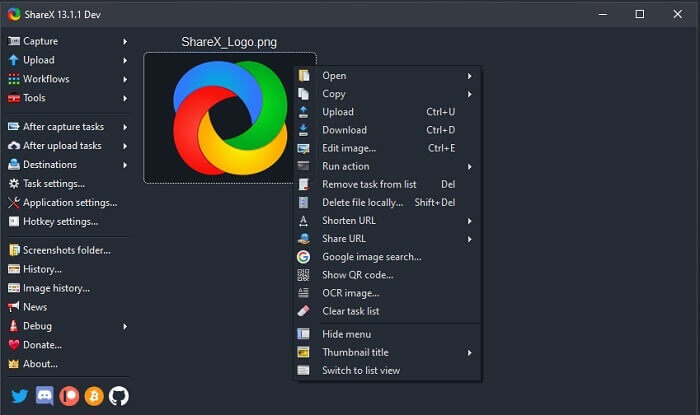
Egy másik típusú felvevő a ShareX. Nagyon jól teljesít a képernyő rögzítésében, jegyzetelésében és feltöltésében. Maga az eszköz nehezen kezelhető, rengeteg időt vesz igénybe az eszköz megismerése. Választhat képek, szövegek és más típusú fájlok feltöltéséből több mint 80 támogatott célállomásra. Mégis barátságtalan felhasználó. Ahelyett, hogy egyszerűen rögzítenél és streamelnél egy videót, időbe telik, amíg használhatod.
Előnyök
- Ez nyílt forráskódú és ingyenes.
- Testreszabhatja a billentyűparancsot egy jobb ASF adatrögzítő érdekében.
- Akár képernyőképeket is készíthet, megjegyzéseket fűzhet hozzájuk, és könnyedén feltöltheti őket.
Hátrányok
- Ez túlzottan lehengerlő az új felhasználók számára, és még akkor is, ha profi vagy, ez az eszköz sok mindent tartalmaz.
- Rosszindulatú programokkal kapcsolatos problémák.
3. rész. Összehasonlító táblázat
Ha nem vagy rajongója egy cikk olvasásának, akkor ez a táblázat segít eldönteni.
| Jellemzők | FVC Free Screen Recorder | FVC képernyőfelvevő | OBS Stúdió | Fraps | ShareX |
| Videó/hang képernyő rögzítése |  |  |  |  |  |
| Gyorsbillentyűk elérhetősége |  |  |  |  |  |
| Lock-In Screen funkció |  |  |  |  |  |
| Szerkesztőeszközök felvétel közben |  |  |  |  |  |
| Malware Safe |  |  |  |  | Futtatható fájlja van. Bizonyos esetekben károsíthatja a számítógépet. De biztonságos letölteni. |
| Rendelkezésre álló operációs rendszer | Minden platformon | Minden platformon | Minden platformon | Windows XP, 2003, Vista és Windows 7 | ablakok |
| Fájl méret | Néhány kb az indítóhoz, nincs letöltés online | 2,1 mb | 85,8mb | 2,4mb | 7,84 MB a legújabb. |
| Az eszköz összetettsége | Könnyen használható és nagyon egyszerű beállítás. | Könnyen kezelhető és nagyon egyszerű beállítás. | Bonyolult, de nem olyan nehéz megtanulni. | Egyszerű a pontos eszköz, de sok minden történik. | Könnyen kezelhető, de nem túl pontos. |
| Elérhető kimeneti formátum | ASF és MP4 | WMV, MP4, MOV, F4V, TS, AVI, WMA, MP3, M4A, AAC, PNG, JPG / JPEG, BMP, GIF, TIFF | FLV és MKV | AVI formátum | MP4, WebM, MKV, AVI |
| Árkategória | Ingyenes nyílt forráskódú online | 1 hónapra: $25.00 Egy évre: $31.20 Élettartamú licenc esetén: $55.20 | Ingyenesen letölthető eszköz | Ingyenes, és regisztrálhat az $37 -re is | ÖRÖKLETI TERV $59.99 ÉVES TERV $39.99/Év HAVI TERV $7.99/Hónap |
4. rész GYIK az ASF -felvevővel kapcsolatban
Mi van az ASF fájlban?
Ez egy ASF fájl 3 szakaszára oszlik: Fejléc, Adatok és Egyszerű Index.
Melyek az ASF fájlban tárolt egyéb kiterjesztési adatok?
Az olyan fájlkiterjesztések, mint a .WMA egy hangveszteséges fájlformátum. Ebben több minőségi hangot ad ki, mint .mp3 audio formátum. A másik a .WMV, amelyet általában nagy mennyiségű videokimenet ablakokban történő tárolására használnak. Ezenkívül kiváló minőségű videókat biztosít, és kis lemezterületet takarít meg az adatok számára, ha Windows táblagépet, Lumia vagy Windows PC-t használ, így jobban használja ezt a formátumot.
Támogatja a VLC ezt a formátumot?
Igen, a VLC médialejátszó támogatja ezt a formátumot. Mert tud kódolni és dekódolni. További médialejátszók a GOM Player, a Media PlayerLite és a PotPlayer, Windows. Továbbá a QuickTime for Mac.
Következtetés
Végső soron válassza ki a legjobb ASF -felvevőt a fenti listából, amely megfelel az Ön igényeinek. Bár néhány ingyenes, és néhány pénzbe kerül. De ezek biztosítják a legjobb audio-video kimenetet, amelyet valaha látni szeretne egy képernyőfelvevőn.
Ha nem biztos abban, hogy mit válasszon asf screencast felvevőként. Akkor ez a tanács az Ön számára, az eszköz, amely megfelel a felvevő munkájának, az FVC Screen Recorder lesz. Íme néhány ok, amiért érdemes a FVC képernyőfelvevő a listában elérhető egyéb eszközök felett. Mivel felhasználóbarát, több funkciót kínál, és költségkímélő. Nem kell kétszer gondolkodni, mert az FVC a legjobb a többi között.



 Video Converter Ultimate
Video Converter Ultimate Screen Recorder
Screen Recorder



